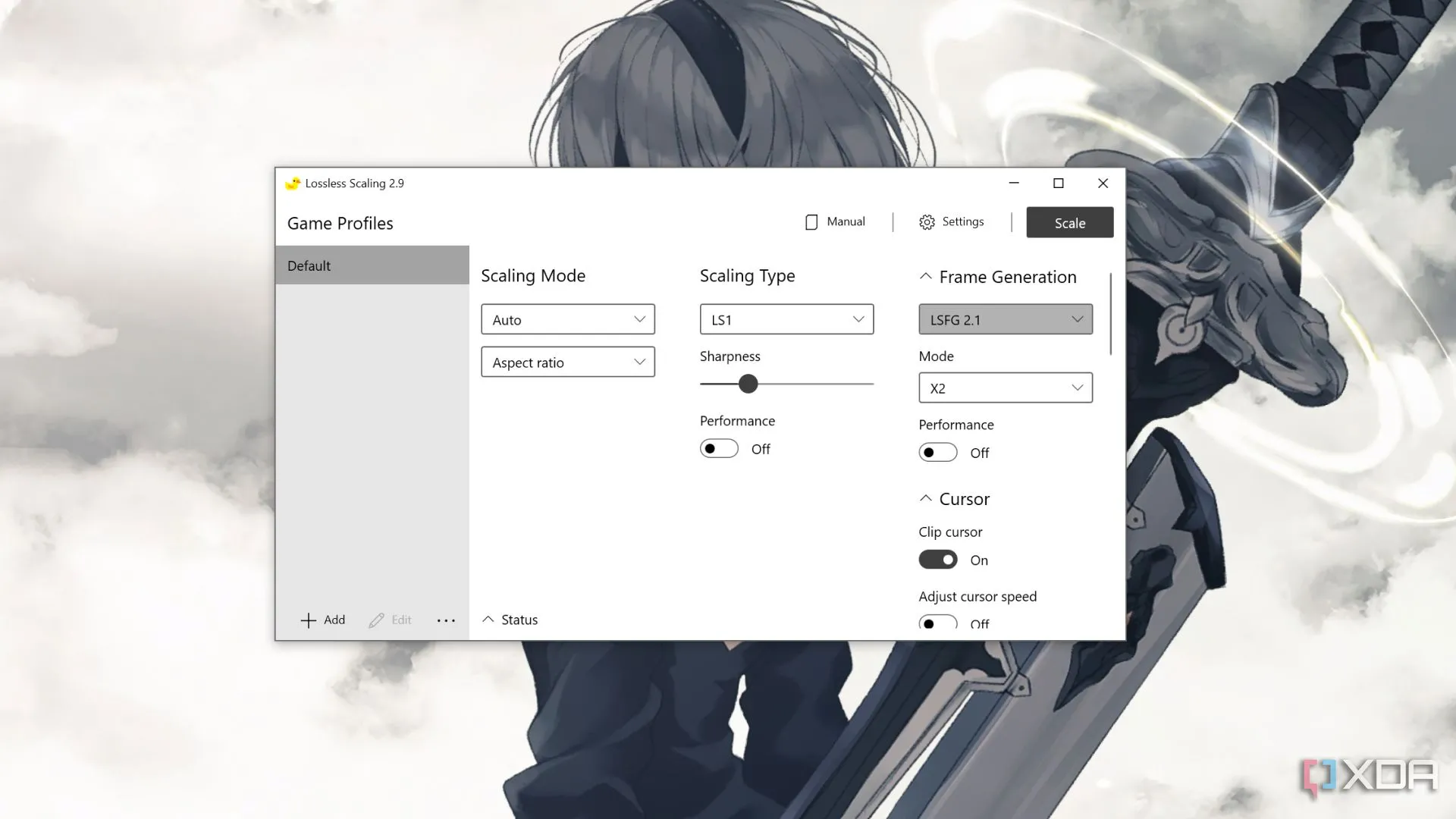Là một người dùng PC thành thạo, tôi luôn tìm kiếm những công cụ giúp giữ đôi tay trên bàn phím nhiều nhất có thể. Việc khởi chạy ứng dụng và các tiện ích khác thông qua phím tắt là một cách vô cùng tiện lợi để tối ưu năng suất. Hệ điều hành Windows 11 hiện cung cấp nhiều giải pháp launcher đa dạng, bao gồm các tùy chọn như Listary, Ueli, hay hai công cụ tích hợp sẵn trong PowerToys là PowerToys Run và Command Palette.
Mặc dù mỗi giải pháp đều có những ưu và nhược điểm riêng, nhưng theo quan điểm của tôi, không có công cụ nào có thể sánh bằng Flow Launcher. Khả năng mở rộng vượt trội, tính tùy biến cao, sự dễ dàng trong sử dụng, kết hợp với tốc độ phản hồi nhanh chóng, biến Flow Launcher trở thành giải pháp hàng đầu để khởi chạy ứng dụng và thực hiện các tác vụ cụ thể trên máy tính Windows của bạn. Nếu bạn đang tìm kiếm một công cụ tối ưu hóa quy trình làm việc và tăng tốc độ tương tác, Flow Launcher chính là lựa chọn không thể bỏ qua.
Flow Launcher: Tốc Độ Vượt Trội
Tốc độ là yếu tố cốt lõi của mọi launcher
Bất kỳ công cụ launcher nào muốn trở nên hữu ích đều phải tập trung vào tốc độ. Đây không phải là lợi thế riêng biệt của Flow Launcher, vì hầu hết các launcher đều tuân thủ nguyên tắc này, nhưng điều đáng nói là Flow Launcher hoạt động chính xác như mong đợi của người dùng. Flow Launcher mở ngay lập tức khi bạn nhấn phím tắt tương ứng, và một hiệu ứng âm thanh tinh tế sẽ báo hiệu thanh tìm kiếm đã sẵn sàng nhập liệu mà không cần bạn phải nhìn lên màn hình.
Flow Launcher còn mang lại một lợi ích đáng giá khác là khả năng xem trước kết quả đã chọn một cách dễ dàng. Một chút ngữ cảnh trực quan bổ sung này giúp bạn dễ dàng đảm bảo mình đang chọn đúng kết quả mong muốn, tránh nhầm lẫn và tiết kiệm thời gian.
 Màn hình Flow Launcher hiển thị tùy chỉnh âm lượng ứng dụng qua plugin FlowTrumpet
Màn hình Flow Launcher hiển thị tùy chỉnh âm lượng ứng dụng qua plugin FlowTrumpet
Khả Năng Mở Rộng Không Giới Hạn: Trái Tim Của Flow Launcher
Khả năng mở rộng là huyết mạch của Flow Launcher
Điểm mạnh nhất của Flow Launcher, khiến nó hữu ích hơn đáng kể so với nhiều đối thủ cạnh tranh, chính là số lượng tiện ích mở rộng (extension/plugin) khổng lồ và sự dễ dàng trong việc thiết lập chúng. Các giải pháp như Ueli và Listary gần như không có tùy chọn mở rộng nào, trong khi PowerToys Run yêu cầu người dùng phải tự tìm kiếm và thiết lập plugin một cách thủ công, tốn nhiều công sức hơn. Cửa hàng plugin tích hợp sẵn trong Flow Launcher giúp việc tìm kiếm và cài đặt plugin trở nên dễ dàng hơn, giúp bạn thiết lập nhanh chóng và có cái nhìn rõ ràng về những gì mình đang tìm kiếm. Bạn có thể dễ dàng truy cập trang GitHub của một plugin cụ thể để xem thêm thông tin, đảm bảo tính minh bạch.
Hơn nữa, số lượng tiện ích mở rộng thực sự rất lớn và chúng có thể thực hiện mọi loại tác vụ. Ngay từ khi cài đặt, bạn đã nhận được một số plugin rất hữu ích như tìm kiếm bookmark trình duyệt, tìm kiếm tệp tin, và thậm chí là một plugin cho phép kết thúc các tác vụ đang chạy mà không cần mở Task Manager. Tôi cũng đặc biệt yêu thích tiện ích System Commands, giúp dễ dàng đưa máy tính vào chế độ ngủ hoặc tắt máy. Điều này tiết kiệm cho tôi rất nhiều thời gian trước khi rời khỏi máy tính vì nó giúp thực hiện những việc này nhanh hơn đáng kể. Thành thật mà nói, đây có lẽ là những lệnh tôi sử dụng thường xuyên nhất. Tôi thậm chí có thể tìm kiếm ứng dụng Cài đặt của Windows để chuyển thẳng đến một trang cụ thể nhờ tiện ích Windows Settings.
Tất cả những điều này đã rất tuyệt vời, nhưng khi bạn khám phá sâu hơn vào cửa hàng plugin, các tùy chọn của bạn sẽ tăng lên theo cấp số nhân. Tôi thích bắt đầu với một số tiện ích cơ bản để nâng cao các tính năng hệ thống. Quick Uninstaller là một công cụ tuyệt vời để gỡ cài đặt ứng dụng, và tôi cũng thích plugin Timer, giúp tôi đặt hẹn giờ nhanh hơn nhiều so với việc sử dụng ứng dụng Đồng hồ của Windows. Các công cụ chuyển đổi tiền tệ và đơn vị cũng là một thứ không thể thiếu đối với tôi, vì đây về cơ bản là lợi ích duy nhất của tính năng tìm kiếm Windows tích hợp web, và thật tuyệt khi có chúng theo cách thực sự phản hồi nhanh.
Từ đó, bạn có thể tìm thấy những plugin kỳ lạ và chuyên biệt theo sở thích của mình. Có các tiện ích mở rộng cho OneNote và Obsidian để tìm kiếm ghi chú của bạn, các tiện ích Spotify để giúp bạn điều khiển phát nhạc, tiện ích Home Assistant có thể điều khiển các thiết bị nhà thông minh bằng lệnh bàn phím, và nhiều hơn thế nữa. Tôi đã từng nói về một số plugin kỳ lạ yêu thích của mình, và tiện ích Pokedex chắc chắn là một trong số đó, vì nó giúp dễ dàng tìm thông tin về một Pokémon cụ thể khi chơi game, bao gồm tùy chọn chọn nguồn bạn thích từ một loạt các lựa chọn phổ biến. Có một tiện ích tương tự cho Stardew Valley, và liên quan đến chủ đề game, một plugin cho How Long To Beat cho phép bạn tra cứu thời lượng chơi dự kiến của một trò chơi tùy thuộc vào mục tiêu của bạn.
Một trong những plugin cá nhân yêu thích của tôi là YouTube Downloader, đã chứng tỏ sự hữu ích nhiều hơn một lần. Việc tải xuống video YouTube có thể khá phức tạp, nhưng plugin này giúp mọi việc trở nên dễ dàng hơn rất nhiều.
Tùy Chỉnh Chuyên Sâu: Cá Nhân Hóa Hoàn Hảo
Biến Flow Launcher hoạt động hoàn hảo cho riêng bạn
Ngoài vô số tiện ích mở rộng, điều quan trọng cần lưu ý là bạn cũng có thể tùy chỉnh các tiện ích đó và cách chúng hoạt động trong Flow Launcher để cá nhân hóa trải nghiệm nhiều hơn nữa. Bạn có thể đặt mức độ ưu tiên cho mỗi tiện ích để kết quả tìm kiếm ưu tiên những gì bạn quan tâm nhất, và bạn có thể thay đổi phím tắt kích hoạt cho mỗi tiện ích để truy cập các kết quả cụ thể dễ dàng hơn. Rất nhiều plugin có thể có các cài đặt nâng cao hơn, chẳng hạn như plugin Shell cho phép bạn chọn chạy lệnh trong Command Prompt hay PowerShell, hoặc có tùy chọn thay thế lệnh Windows + R.
Một số tùy chọn quan trọng khác bao gồm plugin File Search, có thể được thiết lập để sử dụng Everything search thay vì bộ chỉ mục tích hợp của Windows để cung cấp nhiều kết quả hơn và nhanh hơn rất nhiều. Một ví dụ khác là plugin Browser Bookmarks, bạn có thể cần cấu hình nếu sử dụng một trình duyệt không phải là một trong những trình duyệt phổ biến. Bản thân tôi, tôi đã phải thiết lập nó để lấy bookmark từ Vivaldi của mình, nhưng việc này thực sự không quá khó. Bookmark chỉ là các mục trong một thư mục, vì vậy tất cả những gì bạn cần làm là tìm thư mục đó.
Sau đó, có những chi tiết phức tạp hơn, như cài đặt độ trễ cho kết quả tìm kiếm trong trường hợp bạn không muốn nó phản hồi ngay lập tức để tránh hành vi giật cục. Bạn có thể điều chỉnh vị trí của thanh tìm kiếm, và thậm chí thay đổi trình quản lý tệp bạn muốn sử dụng khi mở một thư mục thông qua Flow Launcher. Bạn cũng có thể tùy chỉnh giao diện của Flow Launcher bằng cách thay đổi vị trí xuất hiện của thanh tìm kiếm và chọn từ một trong nhiều chủ đề có sẵn để bạn cảm thấy thoải mái nhất khi sử dụng.
Phím Tắt Tùy Chỉnh: Nâng Tầm Tốc Độ Truy Cập
Nhanh chóng truy cập các tính năng cụ thể
Một tính năng tuyệt vời cuối cùng của Flow Launcher là khả năng tạo phím tắt (hotkey) cho các hành động cụ thể. Việc truy cập hầu hết các tác vụ đã nhanh chóng thông qua phím tắt thông thường và lệnh văn bản, nhưng có một số công cụ bạn có thể sử dụng liên tục và điều quan trọng là phải truy cập chúng ngay lập tức. Một ví dụ điển hình là plugin Clipboard+. Plugin này cung cấp lịch sử clipboard thậm chí còn tốt hơn so với tính năng tích hợp sẵn của Windows, nhưng giải pháp của Windows có thể truy cập ngay lập tức bằng Windows + V, vì vậy bạn sẽ muốn tùy chọn này cũng dễ truy cập như vậy.
Với cài đặt phím tắt của Flow Launcher, bạn có thể làm chính xác điều đó. Cách hoạt động là bạn có thể tạo một phím tắt phù hợp với một đầu vào bàn phím cụ thể, vì vậy nó có thể là một cụm từ tìm kiếm hoàn chỉnh, nhưng mẹo ở đây là làm cho nó phù hợp với từ khóa kích hoạt cho plugin Clipboard+ (mặc định là cbp). Vì vậy, tôi đã tạo một phím tắt mới với Ctrl + Alt + V và khớp với “cbp “, bao gồm cả dấu cách, để sau đó tôi có thể chỉ cần gõ để tìm kết quả phù hợp trong lịch sử clipboard của mình.
Bằng cách này, tôi có một lịch sử clipboard nhanh hơn và có thể tìm kiếm được nhiều hơn đáng kể so với giải pháp của Windows, và nó cũng dễ truy cập như vậy. Và đó chỉ là một ví dụ về phím tắt, bạn có thể có vô vàn cách sử dụng khác cho khái niệm này.
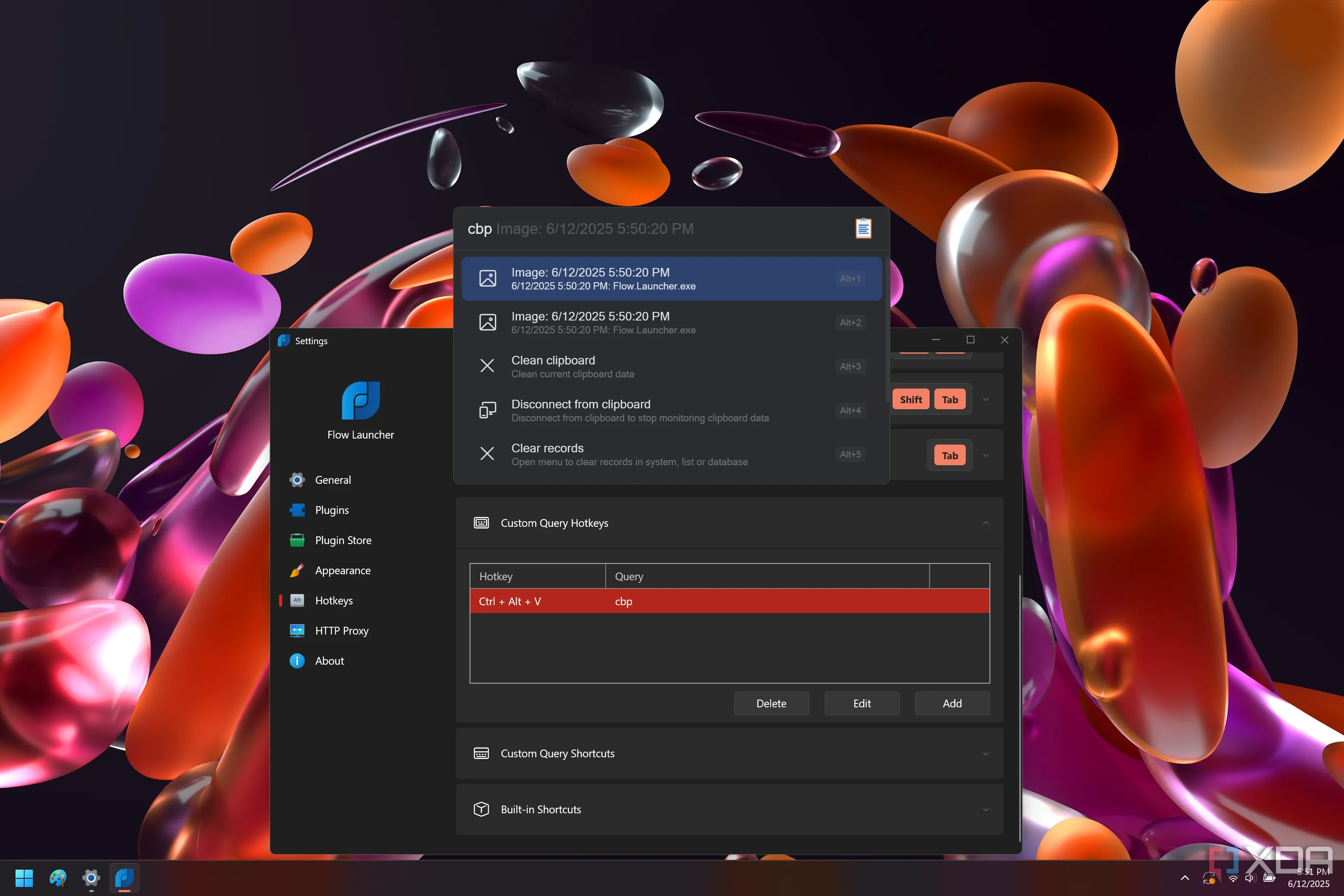 Cài đặt phím tắt tùy chỉnh trong Flow Launcher với thanh tìm kiếm hiển thị kết quả
Cài đặt phím tắt tùy chỉnh trong Flow Launcher với thanh tìm kiếm hiển thị kết quả
Không gì so sánh được với Flow Launcher
Có rất nhiều điều tôi có thể không thích khi sử dụng Windows, nhưng bất cứ khi nào tôi sử dụng chiếc laptop Windows của mình, thật yên tâm khi biết tôi có Flow Launcher ở đó để tăng tốc mọi thứ. Tôi có thể hoàn thành công việc nhanh hơn rất nhiều nhờ chương trình này, và nếu bạn là người dùng Windows, tôi thực sự không thể không khuyến nghị nó.
Và nếu bạn không phải là người dùng Windows, bạn có thể có một cái gì đó thậm chí còn tốt hơn — Raycast trên macOS là tất cả những gì Flow Launcher có và hơn thế nữa, vì vậy bạn có thể muốn tìm hiểu về công cụ đó.
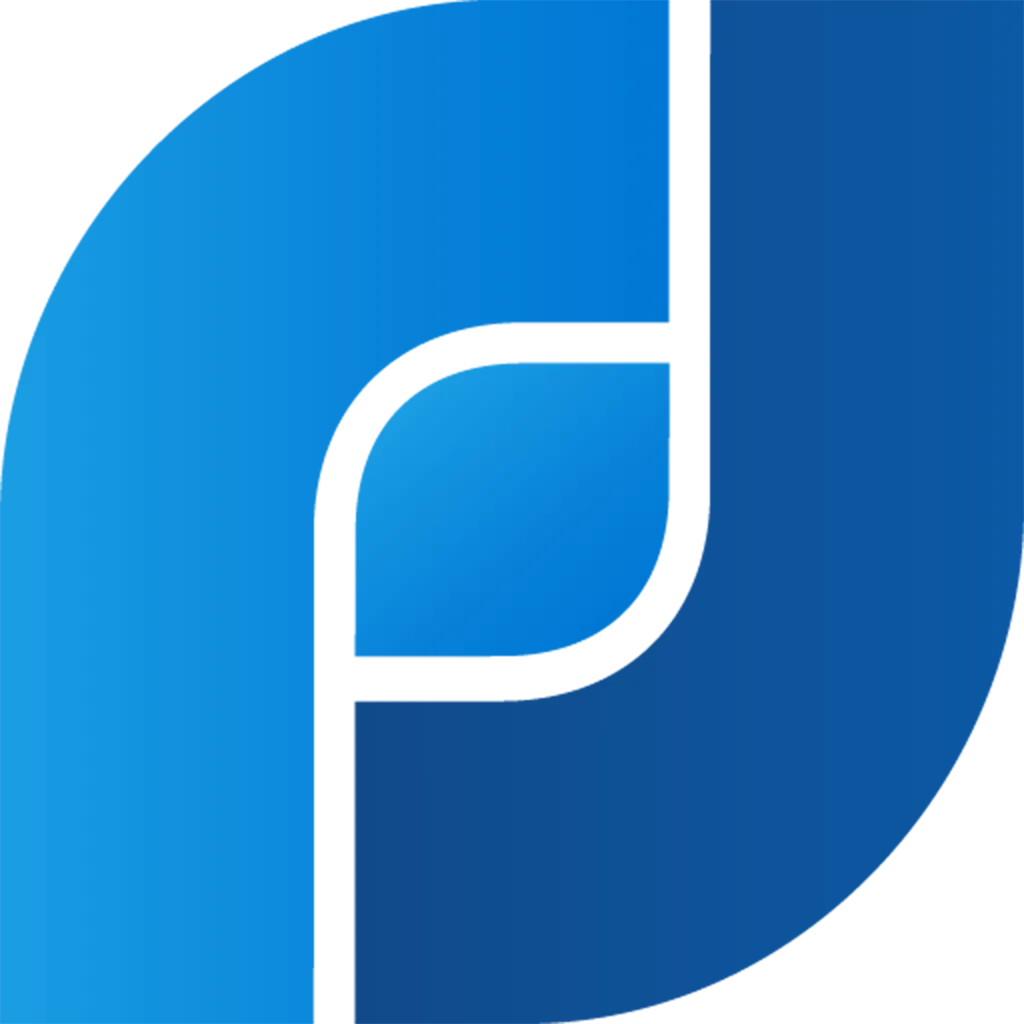 Biểu tượng ứng dụng Flow Launcher
Biểu tượng ứng dụng Flow Launcher